트위터를 사용하다 보면 해당 미디어에는 민감한 내용이 포함되어 있다는 메시지를 많이 보셨을 겁니다.
하지만 정말로 민감한 내용을 필터링 해주는 경우도 있지만, 아닌 경우도 종종 있어서 표시하기 버튼을 눌러서 보곤 했습니다.
그래서 아이폰 트위터 민감한 콘텐츠 해제 영어 설정 방법을 알려드리니 따라 하셔서 저처럼 번거롭게 사용하지 마시기를 바랍니다.
글의 순서
아이폰 트위터 민감한 콘텐츠 해제 방법
아이폰에서 트위터 민감한 콘텐츠 해제 방법은 트위터 앱이 아닌 웹사이트로 접속해서 진행할 예정입니다.
트위터 고객센터에서 알려주는 방식이며, 웹사이트 접속 시 영어로 나오기 때문에 아래의 방법을 따라 하시면 문제없이 설정할 수 있습니다.
1. 트위터 웹사이트로 접속하기
아이폰에서 사파리 앱을 이용해 트위터 웹사이트로 접속하면됩니다.
사파리 앱을 실행하여 트위터를 검색 후 접속하거나, 아래의 바로가기 버튼을 클릭하여 바로 접속할 수 있습니다.
바로 트위터 앱으로 접속이 되는 분들은 버튼을 꾹 눌러서 새로운 탭에서 열기로 해주면 웹사이트로 접속할 수 있습니다.
웹사이트 접속 후 로그인을 해주시면 됩니다.
2. 트위터 민감한 콘텐츠 해제 영어 설정 방법
아이폰에서 웹사이트로 트위터에 접속하게 되면 영어로 된 사이트에 접속이 됩니다.
그래서 아래의 순서대로 따라 하시면 손쉽게 트위터 민감한 콘텐츠 해제를 할 수 있습니다.
- 왼쪽 상단의 프로필 아이콘 선택
- “Settings and privacy” 메뉴 선택
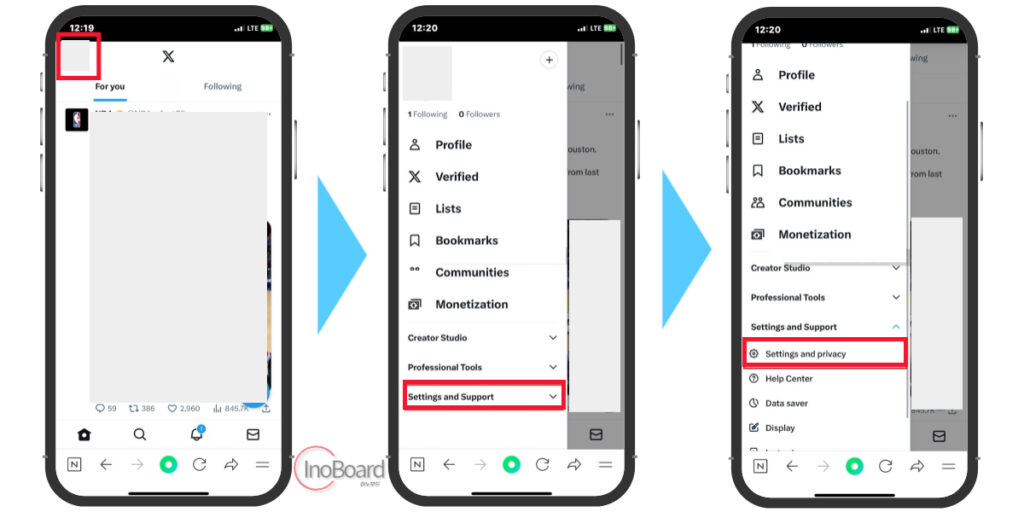
- “Privacy and safety” 메뉴 클릭
- “Content you see” 메뉴 선택
- “Display media that may contain sensitive content”를 체크하기
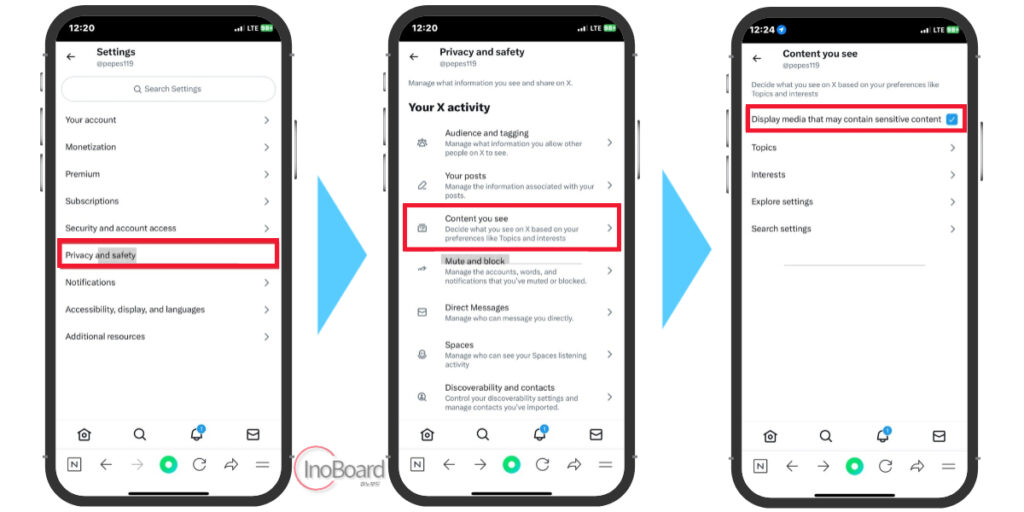
위의 설정을 체크하면 민감한 콘텐츠가 표시되고, 해제하면 안 보이게 됩니다.
영어로 되어 있지만 엄청 간단하죠?
마무리
지금까지 아이폰 트위터 민감한 콘텐츠 해제 방법을 알아보았습니다.
안드로이드의 경우 앱에서 한글로 간단하게 변경할 수 있지만, 아이폰에서는 웹사이트로 접속해야 하므로 영어라는 난이도가 있었습니다.
평소 한글로 된 설정 메뉴에 익숙했기 때문에 영어 메뉴는 낯설기도 했을 것 같습니다.
이 글에서 알려드린 방법으로 간편하게 따라 해서 설정하는 데 도움이 되길 바랍니다.
함께 읽으면 좋은 글
